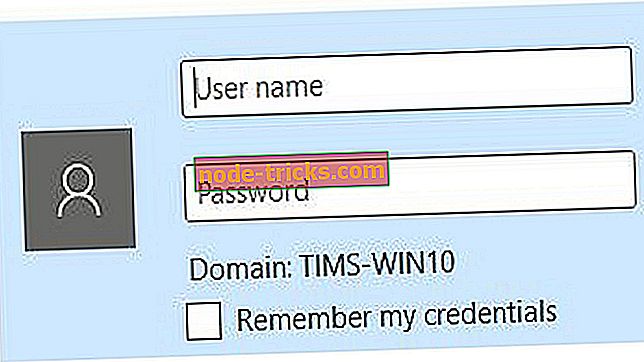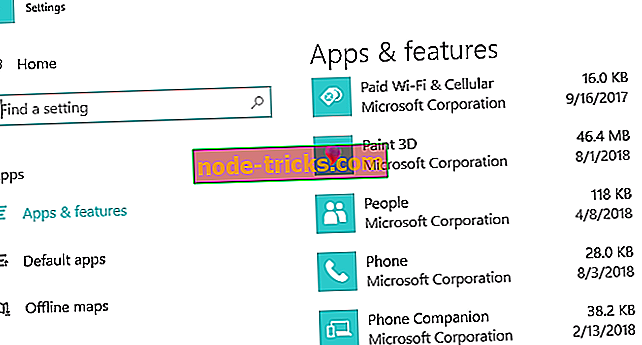Полное исправление: хотите ли вы, чтобы эта веб-страница имела доступ к вашему буферу обмена?
При использовании Internet Explorer или любого другого программного обеспечения, связанного с этим браузером, вы можете получить предупреждение «Хотите ли вы разрешить этой веб-странице доступ к вашему буферу обмена ». Это сообщение будет отображаться по умолчанию каждый раз, когда веб-сайт или веб-страница будут пытаться получить доступ к информации, хранящейся в памяти буфера обмена. Другими словами, это предупреждение системы безопасности, сообщающее, что данные буфера обмена могут быть доступны и дополнительно изменены.
Таким образом, при получении этого предупреждения вам нужно разрешить или запретить доступ, и вам нужно повторять этот процесс каждый раз при обращении к памяти буфера обмена. Поэтому работа с этим предупреждением может оказаться довольно раздражающей. В этой статье вы узнаете, как отключить это сообщение. Вот что вам нужно сделать.
Как отключить оповещение «Хотите разрешить этой веб-странице доступ к вашему буферу обмена»
- Откройте Internet Explorer на вашем устройстве Windows 10 - нажмите на значок Cortana и в поле поиска введите Internet Explorer.
- В Internet Explorer нажмите значок « Настройки», расположенный в правом верхнем углу.
- Затем нажмите « Свойства обозревателя» .
- Затем перейдите на вкладку Безопасность .
- Оттуда нажмите на Интернет и выберите Пользовательский уровень .
- Прокрутите вниз и в разделе «Сценарии» найдите запись « разрешить программный доступ к буферу обмена ».
- Нажмите «Включить» и сохраните изменения.
Это должно быть все. Вы больше не должны получать это предупреждение безопасности при использовании Internet Explorer или приложений, связанных с этим клиентом веб-браузера. Конечно, вы можете снова включить эту функцию, выполнив те же самые шаги сверху - просто измените значение «разрешить программный доступ к буферу обмена» на «Отключить».
Используйте сторонний менеджер буфера обмена

Чтобы избавиться от этой проблемы, которая очень возможна из-за некоторых системных ошибок, вы можете использовать Comfort Clipboard Manager. Этот инструмент позволит вам выполнить несколько операций с вырезанным контентом, чтобы оптимизировать работу с копируемыми данными. Вот некоторые из наиболее важных функций этого удивительного менеджера буфера обмена:
- Доступная информация о скопированном / вырезанном контенте
- Редактирование текстовых фрагментов
- Выбор горячих клавиш для выбранного контента
- Цветовой код
- Перетащите прямо из буфера обмена
Вы можете приобрести этот инструмент на официальном сайте, но у него также есть бесплатная версия, которую вы можете попробовать.
- Скачать сейчас Comfort Clipboard бесплатно
- Получите сейчас Comfort Clipboard Pro
Если у вас есть какие-либо вопросы, связанные с только что объясненным процессом устранения неполадок, используйте поле комментариев ниже или заполните нашу контактную форму - мы постараемся как можно скорее помочь вам с лучшими советами, хитростями и пошаговыми инструкциями для Windows 10. пошаговые руководства.
Примечание редактора: эта статья была первоначально опубликована в октябре 2017 года. С тех пор мы обновили ее, чтобы включить больше доступных решений и убедиться, что она решает вашу проблему.


![5 лучших программ для создания фотоизображений для Windows 10 [2019 LIST]](https://node-tricks.com/img/software/231/5-best-photo-cartoonizer-software-2.jpg)